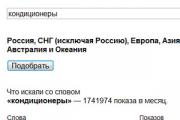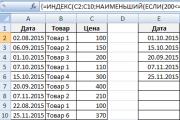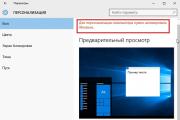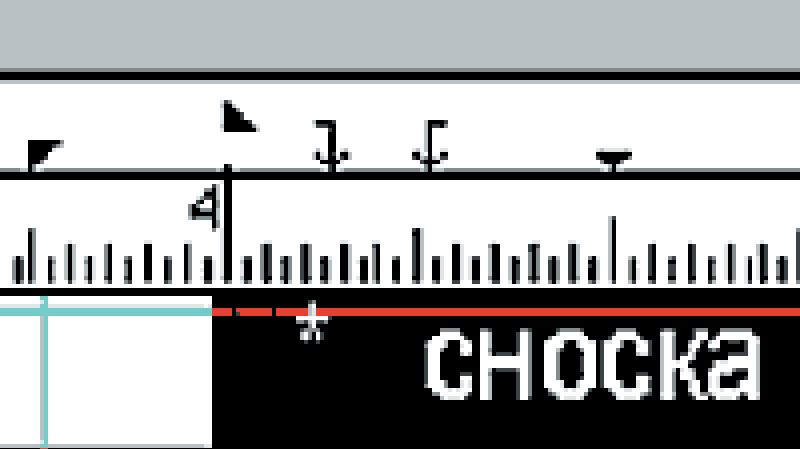Hamachi какие игры можно играть. Настройка Hamachi для сетевых игр
Казалось бы, в этой программе всего то 3 кнопки и десяток опций, однако не у всех получается сразу разобраться, настроить и играть через hamachi . Рассмотрим подробно каждый шаг.

Hamachi настройка в картинках:
Для того что бы играть через hamachi – первым делом скачиваем и запускаем программу установки.

Видим следующий скрин приветствия, вообщем, нажимаем далее…


Можно выбрать куда устанавливать hamachi , создавать ли ярлык и т.п., жмем далее…


Программа hamachi условно бесплатная, если вам необходимо создавать комнаты на 256 мест (вместо 16 для бесплатной версии) – нужно приобрести программу. Для начала хватит бесплатной – далее…


Происходит вообщем сама установка, ждете минуту -две…

Жмем закончить.

А теперь мы непосредственно в самой программе и теперь начинается настройка hamachi для игры по сети. Первое – нажимаете на кружок включения в левом нижнем углу(картинка слева).

Вводите свой желаемый ник, и нажимаете создать.

Должно появиться вот такое окно, как на картинке слева. На самом верху картинки ваш новый ip, который необходимо будет вбивать всем, кто коннектится к вашей созданной игре. Под ip ваш ник. Настройка hamachi в картинках почти завершена. Осталось дело за малым – нажимаете на кнопку в правом нижнем углу(картинка слева) – создать сеть – и вписываете название сети и пароль для доступа к этой сети. Затем эти данные нужно передать тем, кто желает с вами сыграть, для того чтобы они зашли в эту сеть.

На этом скрине показано создание сети. После того как создадите, сеть и в нее войдут другие игроки - уже стоит запускать игру! Играть через hamachi можно кстати практически в любую игру, поддерживающую игру по сети. И так… После запуска игры, нажимаем сетевая игра, и выбираем строчку с ip hamachi (в нашем примере 5.50.10.84)


А теперь, тот кто будет сервером (об этом заранее договариваются между собой) нажимает на кнопку создать игру («Crear Partida»), а все остальные должны увидеть созданную игру в левой стороне картинке, под словом «Partidas», выбрать ее, и нажать приконектиться. Дальше тот кто сервер выбирает карту, все нажимают старт – и игра началась!
Вот вообщем и вся настройка, играть через hamachi не так и сложно, как могло показаться.
Хочешь поиграть с другом по хамачи, но не знаешь, как все правильно настроить или не знаешь, какие игры для этого подойдут? Заходи к нам, мы поможем!
Хамачи – это приложение, которое позволяет создать виртуальную локальную сеть. В нее могут входить одновременно от одного до нескольких десятков компьютеров. Данная технология имела широкое распространение лет 6-8 назад, когда интернет уже появился много где, а вот игры еще не поддерживали совместную игру по интернету, только по локальной сети.
Как поиграть с другом через Хамачи?
Чтобы поиграть через Хамачи с другом нужно, чтобы и на обоих компьютерах была установлена одинаковая версия игры и одинаковая версия Хамачи.
После этого, кто-то из вас должен создать в Хамачи новую сеть и сообщить её айпи-адрес другому, чтобы тот смог подключиться. Когда оба компьютера будут в одной сети, можно смело начинать игру и выбирать режим локальной сети.
В какие игры можно поиграть через Хамачи?
Новых современных игр, в которые можно было бы поиграть через Хамачи не так много, ведь в большинстве их уже заложена встроенная возможность игры через Интернет. Соответственно необходимость в Hamachi просто отпала.
Список игр, в которые можно поиграть с помощью Hamachi
- Minecraft
- Counter-Strike (CS 1.6, CSS)
- Серия Heroes of Might & Magic 3, 5, 6 (Герои)
- Серия Need for Speed (NFS Underground, Most Wanted и другие)
- Call of Duty: United Offensive, Call of Duty 2, Call of Duty 4: Modern Warfare, World at War, Modern Warfare 2, Modern Warfare 3
- Серия Battlefield
- WarCraft 3 (также DOTA)
- Portal 2
- FIFA 2012, 2011, 2010…
- Dead Island
- Left 4 Dead 2
- Diablo 2
- Neverwinter Nights 1, 2
- Fallout Tactics: Brotherhood of Steel
- Демиурги 1, 2
- Unreal Tournament 3
- Quake 2, Quake 3 Arena, Quake 4
- Half-Life 2 (также Garry’s Mod)
- Серия Крутой Сэм (Serious Sam 1, 2, 3)
- Resident Evil 5, Resident Evil 6
- GTA 4
- Titan Quest Immortal Thrones
- Splinter Cell: Conviction, Chaos Theory
- StarCraft: Brood War, StarCraft 2: Wings of Liberty
- Stronghold 2, 3, Crusader
- Warhammer
- Borderlands 2
- Terraria
- Race Driver: GRID
- Sid Meier’s Civilization V
- Killing Floor
- Sacred Underworld, Sacred 2
- Saints Row: The Third
- Flatout 2, FlatOut: Ultimate Carnage
- В тылу врага 1, 2
- Age of Empires
- Казаки 1, 2
- Gears of War
- Сталкер: Зов Припяти, Чистое Небо
- Star Wars: Battlefront 2
- Payday The Heist
- Crysis 2
- Worms
- Split Second
- Magicka
- Last Chaos
- Lost Planet 2
- Pro Evolution Soccer (PES)
- TrackMania
- Total War
- Empire Earth
- Torchlight 2
- Cry of Fear
- Dead Space 3
Как поиграть с другом без Хамачи?
Как мы уже говорили, сетевая игра по Интернету – это встроенная функция большинства современных игр. Поэтому чтобы поиграть вместе с другом, достаточно иметь просто одинаковые версии игры.
Стоит помнить, также что на многих пиратских играх функция игры по сети может быть заблокирована или работать некорректно, поэтому мы все-таки рекомендуем покупать официальные версии и играть только в них.
Если же, покупка лицензионных игр, это дорого и накладно, тогда остается выискивать обходные пути. Такие как, например как и с
Последнее изменение:
Hamachi - позволяет создать виртуальную частную сеть (VPN) между 5 игроками в сети. Созданная виртуальная сеть имеет все свойства обычной локальной сети.
Теперь любое приложение, которое работает через локальную сеть, может работать через сеть Hamachi. При чем данные будут передаваться прямо от одного компьютера к другому. Колличество сетей в hamachi не ограниченно.
Так же hamachi позволяет:
1. Играть в игры по интернету, в которых нет оффициальных серверов.
2. Обходить защиту игр, выпущенных до 2011 года, в которых можно поиграть по сети. Следовательно с помощью hamachi вам не придеться тратить деньги на приобретение лицензионных ключей для старых игр, чтобы поиграть в них по интернету.
Основные возможности hamachi:
1. Чат
2. Проверка пинга
3. Создание множества сетей на 5 игроков
4. Связь с другим игроком будет 100%, но если вдруг это не так оба игрока должны установить для смены тунелирования.
|
Ваше айпи в программе начинаеться с 25. На этой картинке игрок имеет айпи 25.222.224.234. Айпи других игроков в сети записаны перед их именами. Для того чтобы создать сеть нажмите в меню - Сеть/ создать сеть. Вводим имя сети и пароль. Для того чтобы подключиться к существующей сети - Сеть/ подключиться к сети. Вводим имя сети и пароль. Для того чтобы начать чат с игроком, кликните правой кнопкой по его имени/ начать чат. Обычный принцип как играть в любую игру по hamachi: 1. С помощью чатадоговариваетесь с другими игроками в сети о том чтобы поиграть. 2. Один игрок в игре создает игру по сети LAN. 3. Остальные игроки в игре выберают игру по сети и вводят айпи, которое написано перед ником создавшего игрока. После этого подключаемся к этому айпи в игре. 4. Играем. Если не получается таким образом играть, необходимо настроить Hamachi. |
Настройка Hamachi
1) Пуск - Панель управления
2) Панель управления - Центр управления сетями и общим доступом
3) Центр управления сетями и общим доступом - Изменение параметров адаптера (Сетевые подключения)
4) Нажать Alt и сверху появится меню
5) Дополнительно - дополнительные параметры
6) Используя стрелочки поставить сеть Hamachi наверх
7) Жмём ok - возвращаемся в сетевые подключения
Дальше с 8) можно не настраивать(только тем кому первая часть не помогла). Оставьте в свойствах подключения
получить айпи адрес автоматически, выключите файерволл и перезагрузитесь.
8) Правой кнопкой на Hamachi - свойства и выбираем IPv4 - свойства
9) Использовать следущий ип адрес - ставим точечку
Вставляем ип - который дал hamachi (у проги на верху)
Маска: 255.0.0.0
Тут оставляем как есть: 5.0.0.1
DNS Info: ничего
10) Тут же жмём дополнительно - внизу выставлем метрика интерфейса 10.
11) Жмём ок ок - возвращаемся к сетевым подключениям
12) Если стоит фаервол Windows Firewall то нуна исключить сеть хамачи из- контролируемых
13) Перезагружаемся
Если в игре возникла ошибка: LAN servers are restriced to local clients (class C) (обычно бывает в Counter - Strike)
Открываем Hamachi, смотрим собственный IP адрес в vpn сети.
Смотрим IP адрес присоединившегося к вам в сеть человека, если первых два пункта в айпи адресе отличаются от ваших, то кликаем по человеку в списке правой кнопкой, выбираем пункт Дополнительно, в открывшемся окошке в строке Peer VPN Alias ставим первые две цифры такие же, как и у вас стоят в Hamachi.
в какие игры можно поиграть через хамачи? и получил лучший ответ
Ответ от Вася емельянов[новичек]
Act of War: Direct Action
Age of Empires
Age of Empires 2
Age of Empires 3
Age of Empires - Conquerors
Age of Mythology
Age of Wonders 2
Alien vs. Predator 2
America"s Army
Armies of Exigo
Baldur"s Gate
Battlefield 1942
Battlefield 2
Battlefield 2: Special Forces
Battlezone II
Brothers In Arms
Call of Duty
Call of Duty 2
Call Of Duty: United Offensive
Cilviziation 3: Play the World
Civilization 3: Conquests
Codename Panzer: Phase One
Colin McRae Rally 02
Colin McRae Rally 03
Colin McRae Rally 04
Colin McRae Rally 2005
Command & Conquer: Generals
Command & Conquer: Generals - Zero Hour
Command & Conquer: Red Alert
Command & Conquer: Red Alert 2-Yuri"s Revenge
Command & Conquer: Renegade
Counter-Strike
Counter-Strike 1.6 Non-Steam
Counter Strike: Source
Crashday
Crimson Skies
Deus Ex
Devastation
Diablo
Diablo II
Diablo II: Lord of Destruction
Doom
Doom 3
Duke Nukem 3D
Dungeon Siege 2
Earth 2160
Empire Earth
Empire Earth 2
European Air War
F.E.A.R.
F1 2002
Falcon 4: Allied Force
Far Cry
FIFA 2005
FIFA 06
FlatOut
Ghost Recon
Grand Theft Auto 2
Ground Control II
GT Legends
GTR - FIA GT Racing Simulation
Half-Life
Half-Life 2 Deathmatch
Halo
Hearts of Iron 2
Heroes of Might and Magic 3 Complete
Heroes of Might and Magic 4: Winds of War
Hexen
Hidden and Dangerous 2
Homeworld 2
Icewind Dale II
Imperial Glory
Insane
Isle of Four Winds - Runewars
Jazz Jackrabbit 2
Joint Operations
Juiced
Liero Xtreme
Live for Speed S2 demo
Locomotion
LOTR - Battle For Middle Earth
Mechwarrior 2
Medal Of Honor: Pacific Assault
Mercedes Benz World Racing (1.6.6)
Microsoft RalliSport Challenge
Multi Theft Auto
MX vs. ATV UnleashedNASCAR SimRacing 2005
NBA Live 2005
Need For Kill
Need For Speed: Hot Pursuit 2
Need For Speed: Porsche
Need For Speed: Underground
Need For Speed: Underground 2
Need For Speed: Most Wanted
Neverwinter Nights
Neverwinter Nights: Shadows of Undrentide
Neverwinter Nights: Hordes of the Underdark
NHL 2002
NHL 2004
NHL 2005
NHL 2006
Original War
Outpost 2: Divided Destiny
Overkill
Painkiller
Postal 2: Share the Pain
Powerslide
Pro Evolution Soccer 3
Pro Evolution Soccer 4
Project Snowblind
Quake (use -ip:5.x.x.x)
Quake 2
Quake 3 Arena
Quake 4
Raven Shield
Re-Volt
rFactor
Rig n Roll
Roger Wilco
Rollcage
Rome Total War
Sacred
Scrapland
Serious Sam
Serious Sam: The Second Encounter
Serious Sam 2
Settlers 5
Sid Meiers Alpha Centauri
Silent Hunter III
Soldat
Splinter Cell 3: Chaos Theory
Splinter Cell: Pandora Tomorrow
Star Wars Battlefront
Star Wars: Jedi Academy
Star Wars Rebellion
Starcraft (UDP)
Starcraft: Broodwar (UDP)
Stronghold
Stronghold: Crusader
Stronghold 2
Sudden Strike: Resource War
SWAT 3
SWAT 4
System Shock 2
Toca Race Driver
Toca Race Driver 2
Toca Race Driver 3
Tony Hawk Underground 2
Top Spin
Trackmania
Trackmania Nations
Unreal Tournament 2003
Unreal Tournament 2004
V8 Supercars
Vietcong
Warcraft
Warcraft 3: Reign of Chaos
Warcraft 3: The Frozen Throne
Warhammer 40000: Dawn of War
Warhammer: Dark Omen
World of Warcraft
Worms World Party
Worms 2 (TCP/IP)
X-Wing Alliance
Xpand Rally
Ты баран? Основная часть через хамачи отлично работают, просто у тебя руки из жопы
Ответ от Алекс Is_my_nick
[гуру]
Minecraft
Ответ от Neket045 is
[новичек]
Saints row 3 4 Minecraft No More Room in Hell В тылу врага
Ответ от Џкуб Будунов
[новичек]
Rise of nation
Ответ от Ђимофей Исаков
[новичек]
В которых есть "LAN" (локальная сеть)
Ответ от Оксана Казачкова
[новичек]
можно поиграть в кс 1.6, или в игру Spin Tires но там через Steam
Чтобы убедиться, реально ли играть с другом в Майнкрафт через Хамачи по сети, я специально скачал демо-версию игры с официального сайта и сам попробовал в нее поиграть. Это оказалось очень просто, настройка не заняла много времени, я подготовил инструкцию, выполнив все шаги которой и вы сможете играть в Minecraft через Hamachi (а точнее через виртуальную локальную сеть, которую создает программа).
Шаг 1
Запустите Hamachi (скачать последнюю версию программы можно ) и создайте новую виртуальную сеть. Для этого запустите программу и нажмите на кнопку «Включить ».
Кликните на кнопку «Создать новую сеть » либо выберите этот пункт через верхнее меню.

Придумайте идентификатор сети (он должен быть уникальным) и пароль (запомните его!), и нажмите «Создать ».

Шаг 2
Запустите лаунчер Minecraft и нажмите кнопку «Играть ». Показываю на демонстрационной версии:

В игре нажмите клавишу «ESC » и кликните на кнопку «Открыть для сети ».

В следующем окне нажмите на «Открыть мир для сети ».

После этого появится информация о том, что локальный сервер работает на порте «номер такой-то ». Запишите номер порта, если этого не сделать, играть в Майнкрафт через Хамачи с другом не получится (номер порта понадобится ему при подключении).

Шаг 3
Теперь ваш друг должен к вам подключиться. Ему необходимо запустить Hamachi (зарегистрироваться в нем, если он еще не сделал этого ранее), нажать на кнопку «Включить »
и через меню выбрать «Сеть » - «Подключиться к существующей сети ».

В открывшемся окне ему нужно ввести идентификатор вашей сети и пароль от нее (сообщите ему эти данные).

После того, как он подключится, ему необходимо скопировать ваш IP адрес из окна Hamachi. Для этого нужно щелкнуть правой кнопкой мыши на вашем логине и выбрать «Копировать адрес IPv4 ».

После этого, чтобы увидеть скопированный IP адрес, вставьте его в любой текстовый редактор.
Шаг 4
Теперь все готово, чтобы играть в Майнкрафт по Хамачи. Вашему другу нужно запустить игру и подключиться к вам. Для этого через меню пусть зайдет в «Сетевая игра » - «Прямое подключение » и введет скопированный IP адрес и через двоеточие порт, который был показан в лаунчере при создании локального сервера ( инструкции). Запись должна быть в формате IP:порт .